Contenido
Inicio ” Windows 10 ” Solución: IRQL_NOT_LESS_OR_EQUAL Windows 10 – Soluciones Sureshot
Corrección: IRQL_NOT_LESS_OR_EQUAL Windows 10 – Soluciones Sureshot
25
DEBE INTENTAR: Haga clic aquí para corregir errores de Windows y mejorar el rendimiento del equipo
IRQL_NOT_LESS_OR_EQUAL es un mensaje de error que aparece inmediatamente con Blue Screen en su ordenador con Windows. El problema se debe principalmente a un controlador incompatible, a un software antivirus de terceros o a un fallo de hardware. Un gran número de usuarios están sufriendo de este problema de Windows 10. Aquí en esta guía, usted encontrará todas las posibles causas y soluciones a BlueScreen of Death con irql_not_less_or_equalproblem.See workarounds for a similar kind of issue Whea Uncorrectable Error on Windows 10 with Blue Screen.
Si quiere saber en profundidad, este mensaje de error IRQL_NOT_LESS_OR_EQUAL ON indica que el proceso o controlador en modo kernel intentó acceder a una dirección de memoria a la que no contenía permiso. Generalmente, la razón de este problema es un puntero incorrecto o dañado que se dirige a una ubicación incorrecta en la memoria Cuando la ubicación de la memoria no se resuelve, el equipo muestra el mensaje de error. La forma completa de IRQL es el nivel de solicitud de interrupción.
Soluciones Sureshot para IRQL_NOT_LESS_OR_EQUAL Windows 10
Trataremos aquí las causas una por una y luego el arreglo respectivo con cada una de ellas. Así que sigue la guía cuidadosamente –
En primer lugar – Entrar en modo seguro
Necesita entrar en modo seguro para cualquier cambio que haga, ya sea con respecto a la actualización del controlador o a la desinstalación del software. Este es un proceso ligeramente largo, por lo que tendrá que seguir nuestro otro artículo – Cómo entrar en Modo seguro durante un fallo de arranque en Windows 10. Esto le ayudará a iniciar su PC con el modo seguro, incluso si no tiene CD/DVD.
El modo a prueba de fallos arranca el sistema operativo Windows sin controladores ni software innecesarios y defectuosos. Así que una vez que haya entrado en el modo seguro, estará en la plataforma correcta para arreglar IRQL_NOT_LESS_OR_EQUAL Windows 10.
Identificar la razón que creaIRQL_NOT_LESS_OR_EQUAL en Windows 10
Si desea evitar un largo proceso de excavación y lucha con diferentes controladores y adaptadores, primero debe identificar la razón. El visor de eventos puede ser una herramienta útil para detectar si la aplicación está generando el problema. Siga el paso –
Paso 1 – Haga clic en Iniciar botón, escriba visor de eventos y luego presione Entrar .
Puede obtener ayuda de este artículo -Cómo acceder al Visor de eventos y a los registros de Watch Logs en Windows 10.
Paso 2 – Una vez que el Visor de Eventos aparezca en la pantalla, cambie a Registros de Windows y luego Opciones de Aplicación . Vaya al panel central y localice la aplicación una tras otra, lo que crea el error. Usted puede identificar fácilmente haciendo coincidir la fecha y la hora de la aplicación que crea los errores y la hora en que se encuentra el error.
Paso 3 – Haga clic derecho en la aplicación específica que crea el error y seleccione Propiedades del evento . La ventana emergente de propiedades mostrará todos los detalles que necesita saber para asegurar la aplicación culpable. Después de que usted esté seguro de la causa, siga adelante.
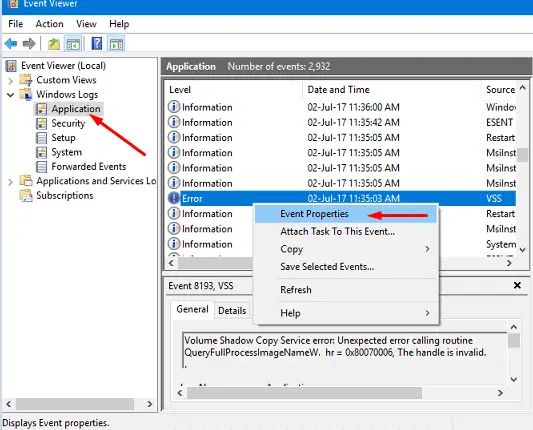
> Cuando>
Si ha encontrado un controlador defectuoso para irql no menos o igual a un error de Windows 10 entonces siga los siguientes pasos estando en el modo seguro –
1. Actualizar su PC con Windows 10
Vaya a Settings => Update & Security y haga clic en Check for Updates para obtener la última actualización si está pendiente.
Espere hasta que se descargue la actualización y, a continuación, reinicie el equipo una vez finalizada. Con suerte, su PC se iniciará normalmente.
2. Actualizar controlador
Paso 1 – Haga clic con el botón derecho en el icono Iniciar y seleccione Administrador de dispositivos de la lista de opciones.
Paso 2 – En el administrador de dispositivos, haga clic sucesivamente en Ver después Mostrar dispositivos ocultos desde el menú desplegable. Esto mostrará una larga lista de Dispositivos en el Administrador de dispositivos.
Paso 3 – Localice el dispositivo cuya aplicación ha causado el problema y haga doble clic sobre él. Ahora puede ver el controlador de dispositivo defectuoso, así que haga clic con el botón derecho del ratón sobre él y seleccione la primera opción Actualizar controlador .
Paso 4 : en el siguiente cuadro de diálogo, seleccione Buscar automáticamente el software del controlador de actualización y déle tiempo para que se actualice correctamente
.
De lo contrario, siga directamente las instrucciones disponibles en Consejos para actualizar el software del controlador en Windows 10 paso a paso.
Forma alternativa de actualizar el controlador
De lo contrario, puede ir al sitio web del fabricante y obtener una versión actualizada del controlador. Una vez finalizada la descarga, instale en su ordenador siguiendo las instrucciones del asistente del controlador.
Existe un método sustituto más para hacer lo mismo: instalar manualmente un controlador en el Administrador de dispositivos de Windows 10.
Reinicie su PC y compruebe si no se produceIRQL_NOT_LESS_OR_EQUAL en su PC con Windows 10.
Compruebe si un controlador está desactivado
Varias veces el controlador deshabilitado también causaIRQL_NOT_LESS_OR_EQUAL Windows 10. Así que comprueba los controladores en el turno y habilita si los encuentras.
Retroceder cuando se produce el problema después de actualizar el controlador
Muchas veces, obtener la actualización de un controlador de dispositivo se convierte en un factor fundamental para este problema de la pantalla azul. En caso de que esto también sea una situación con usted, haga retroceder el controlador para desinstalar la actualización.
Para ambas soluciones, puede explorar los detalles aquí: Cómo desinstalar, deshabilitar, retroceder, actualizar controladores de dispositivos en Windows 10 / 8 / 7.
Desactivar la escritura de la política de caché en el dispositivo
La caché de escritura crea un problema deIRQL_NOT_LESS_OR_EQUAL en su ordenador en muchas ocasiones cuando se activa. Por lo tanto, debe deshabilitarlo para solucionar el problema
Paso 1 – Abra el administrador de dispositivos y localice las unidades de disco. Puede obtener ayuda de este artículo para abrir el mismo – Windows 10 – Cómo encontrar el Administrador de dispositivos y usar sus funciones.
Paso 2 – Haga doble clic en Unidades de disco para ampliarlo. Haga clic con el botón derecho en el controlador en unidades de disco y seleccione Propiedades la última opción. En la ventana Propiedades de la unidad de disco, desmarque la opción Habilitar caché de escritura en el dispositivo y, por último, haga clic en Aceptar .
Las instrucciones de esta guía le proporcionan detalles específicos sobre cómo habilitar o deshabilitar el almacenamiento en caché de discos en Windows 10, 8.
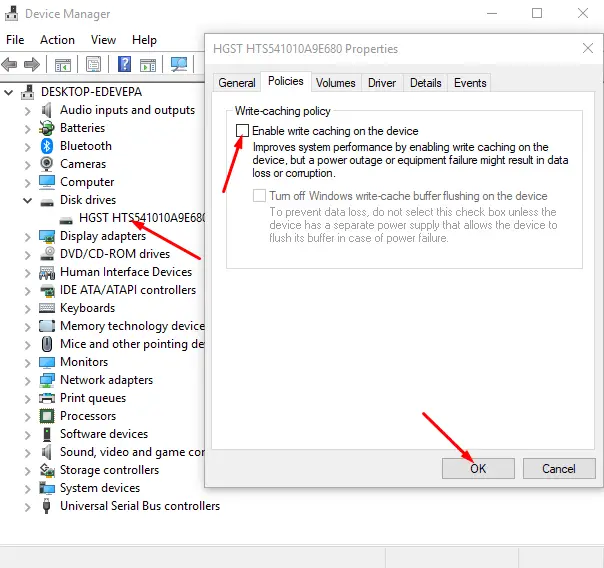
USB>>>>>>>>>>>>>>>>>>>>>>>>>>>>>>>>>>>>>>>>>>>>>>>>>>>>>>>>>>>>>>>>>>>>>>>>>>>
El dispositivo USB conectado es también una gran causa de errorIRQL_NOT_LESS_OR_EQUAL. Por lo tanto, en caso de que haya conectado cualquier dispositivo con cable USB a su PC o portátil, debe comprobarlo.
Si ha insertado un cable, simplemente tire de él y reinicie el ordenador. Pero cuando conecte varios cables, quítelos uno por uno de los puertos USB y, cada vez, reinicie el equipo. Cuando el errorIRQL_NOT_LESS_OR_EQUAL no ocurre significa que el cable o dispositivo USB fue el verdadero problema. Así que quita el dispositivo permanentemente y disfruta.
Desinstalación de antivirus de terceros
Windows 10 está equipado con antivirus muy potentes como Antidefender, Firewall, filtro SmartScreen y control de cuentas de usuario. En esta situación, usted no necesita ningún Software de fuera, ya que puede crear problemas. El antivirus de terceros entra en conflicto con las aplicaciones incorporadas y el sistema de seguridad de Windows 10. Así que la causa deIRQL_NOT_LESS_OR_EQUAL Windows 10 podría ser el antivirus de terceros instalado en su PC. Desinstale el software y reinicie su sistema para comprobar si el BSOD era un asunto del pasado.
Paso 1 – Navegue hasta Settings => Apps y localice el software antivirus en el panel derecho. Haga clic en su icono para expandir y seleccionar Desinstalar . Ahora siga las instrucciones que aparecen en pantalla para finalizar el proceso de desinstalación y reiniciar el dispositivo.
Lea una guía elaborada sobre este tema: Cómo desinstalar software de Windows 10 After Creators Update.
Restaurar sistema
Si alguna de las soluciones anteriores es ineficaz, Restaurar sistema es la mejor opción para usted. Restaurar sistema le ayudará a enviar el equipo a la fecha y hora más tempranas en las que funcionaba perfectamente. Todo lo que necesita para elegir un punto de restauración correcto (fecha y hora) antes de iniciar el proceso.
Paso 1 – Seguir la ruta
Panel de control => Sistema => Protección del sistema => Restaurar sistema .
Seleccione la fecha y la hora adecuadas cuando el equipo funcionaba correctamente y restaure el sistema. Este proceso tomará un tiempo, así que, siéntese y tome una taza de café.
Puede seguir los pasos de esta guía para realizar la función -Restaurar sistema en Windows 10, 8 y establecer nuevos puntos de restauración: Cómo hacerlo.
Ejecutar la herramienta de diagnóstico de memoria
El error IRQL_NOT_LESS_OR_EQUAL Windows 10 determina que el proceso o controlador en modo kernel está realizando una prueba no permitida para acceder a una dirección de memoria. Por lo tanto, es posible que sean los problemas relacionados con la memoria los que generen el BSOD en su PC. Por lo tanto, ejecutar la herramienta de diagnóstico de memoria sería una decisión acertada.
Paso 1 – haga clic en el botón de inicio en la barra de tareas, escriba diagnóstico de memoria y luego presione Entrar .La herramienta de diagnóstico de memoria de Windows aparecerá rápidamente en el escritorio requiriendo que elija su opción. Seleccione el primero Reinicie ahora y compruebe si hay problemas con y permita que su ordenador se reinicie. Al reiniciar el PC, éste comprobará a fondo la RAM y le mostrará el estado en tiempo real.
Si Memory Diagnostic vuelve con un error indica que el problema reside en su RAM y que necesita cambiarlo.
La última mano es Restaurar sistema para fijarIRQL_NOT_LESS_OR_EQUAL Windows 10
Ahora ha probado casi todas las herramientas para arreglar IRQL_NOT_LESS_OR_EQUAL, así que es el momento de ir con la restauración del sistema. Seguir
Paso 1 – Abra el panel de control haciendo clic en el icono Inicio, escriba cp y pulse Entrar . Una vez que aparezca el panel de control, localice Sistema y presione.
Paso 2 – Seleccione la opción Protección del sistema en el panel izquierdo y permita que el asistente de Propiedades del sistema aparezca en el escritorio.
Paso 3 – Haga clic en Restaurar sistema y seleccione Siguiente del asistente. Seleccione una fecha y hora adecuadas en la ventana y vuelva a seleccionar Siguiente . Tenga en cuenta que puede escanear en busca de programas afectados que le proporcionarán puntos de restauración adicionales.
Paso 4 – Finalmente, haga clic en Finalizar para iniciar la restauración y deje su PC durante una hora o media. Se reiniciará con una nueva pantalla de Windows 10.
Creemos firmemente que las soluciones anteriores son seguras y suficientes para repararIRQL_NOT_LESS_OR_EQUAL Windows 10 en Windows 10 sin importar la causa. Pero en cualquier caso, no se puede resolver la última opción es la instalación de una nueva copia de Windows 10.
Fuertemente sugerido: Haga clic aquí para corregir errores de Windows





